xxd
基本选项
- -a : 它的作用是自动跳过空白内容,默认是关闭的
- -c : 它的后面加上数字表示每行显示多少字节的十六进制数,默认是16字节。
- -g : 设定以几个字节为一块,默认为2字节。
- -l : 显示多少字节的内容。
- -s : 后面接【+-】和address.加号表示从地址处开始的内容,减号表示距末尾address开始的内容。
- -ps: output in postscript plain hexdump style
xxd 是有单位的,如
和
很显然其中一个 0x100 是 256个字节,也就是16行咯
-g 选项的含义
默认是两个字节一组
$ xxd -s -100 -l 0x20 monster.jpg
00002601: eeae ee33 b2ae ae9b b979 0eb8 e171 a040 ...3.....y...q.@
00002611: 2146 78f7 d5a0 fef0 79e7 5135 fbf5 7f48 !Fx.....y.Q5...H
|
通过 -g 变为一个字节一组
$ xxd -s -100 -l 0x20 -g 1 monster.jpg
00002601: ee ae ee 33 b2 ae ae 9b b9 79 0e b8 e1 71 a0 40 ...3.....y...q.@
00002611: 21 46 78 f7 d5 a0 fe f0 79 e7 51 35 fb f5 7f 48 !Fx.....y.Q5...H
|
其他用法
如果我只想要十六进制,加上 -ps 选项
$ xxd -s -100 -l 0x20 -g 1 -ps monster.jpg
eeaeee33b2aeae9bb9790eb8e171a040214678f7d5a0fef079e75135fbf5
7f48
|
可以输出C语言数组形式
$ xxd -s -100 -l 0x20 -g 1 -i monster.jpg
unsigned char monster_jpg[] = {
0xee, 0xae, 0xee, 0x33, 0xb2, 0xae, 0xae, 0x9b, 0xb9, 0x79, 0x0e, 0xb8,
0xe1, 0x71, 0xa0, 0x40, 0x21, 0x46, 0x78, 0xf7, 0xd5, 0xa0, 0xfe, 0xf0,
0x79, 0xe7, 0x51, 0x35, 0xfb, 0xf5, 0x7f, 0x48
};
unsigned int monster_jpg_len = 32;
|
与vim结合
vim 文件名 -b 以二进制方式打开文件
然后输入命令 %!xxd
就可以进入到十六进制编辑模式
编辑完之后需要用 %!xxd -r 保存,退回到原来的vim模式
反向dump
$ xxd monster.jpg file.dump
$ head -n 4 file.dump
00000000: ffd8 ffe0 0010 4a46 4946 0001 0100 0001 ......JFIF......
00000010: 0001 0000 ffdb 0043 0008 0606 0706 0508 .......C........
00000020: 0707 0709 0908 0a0c 140d 0c0b 0b0c 1912 ................
00000030: 130f 141d 1a1f 1e1d 1a1c 1c20 242e 2720 ........... $.'
# pxy @ LAPTOP-UBIEP4K5
$ xxd -r file.dump > a.jpg
# pxy @ LAPTOP-UBIEP4K5
$ file a.jpg
a.jpg: JPEG image data, JFIF standard 1.01, aspect ratio, density 1x1, segment length 16, baseline, precision 8, 160x247, components 3
|
这样比较方便,可以转成其他文件,进行编辑之后再转回来,本质上和vim一起用的效果一样

